Ända sedan lanseringen av Outlook.com, vi har skrivit ett antal guider som hjälper dig att utforska de bästa funktionerna och alternativen i den nya webbmailtjänsten från Microsoft. Hur man byter namn på ditt Hotmail-konto till Outlook.com, byt tillbaka från Outlook.com till Hotmail & Live, hur man återställer och återställer Outlook.com-lösenord och hur man stänger och tar bort Outlook.com-konton för att nämna några.
Microsofts nya e-posttjänst Outlook.com erbjuder inte bara ett rörigt gränssnitt utan innehåller också några coola funktioner. Användare som noggrant har följt teknikvärlden är förmodligen medvetna om att Outlook.com låter användare skicka filer upp till 300 MB som bilagor. Detta är dock inte en Outlook.com exklusiv funktion och en liknande funktion finns också i Hotmail, många användare känner inte till det.
Medan det finns ett antal gratis fildelningstjänster tillgängliga för att dela stora filer, är det bästa alternativet att skicka stora filer via e-post. I den här guiden kommer vi att visa dig hur du skickar filer upp till 300 MB från din Outlook.com-konto.
Steg 1: Logga in på ditt Outlook-konto, klicka eller tryck på Ny knapp för att börja skriva ett nytt e-postmeddelande.
Steg 2: Ange ämnet, e-postadressen och meddelandet till vem du vill skicka meddelandet och bilagan och klicka sedan på Bifoga filer för att bläddra till filen som du vill skicka bifogas med e-postmeddelandet. Välj filen och klicka sedan på Öppna. Om filstorleken är mer än 25 MB ser du ”Hoppsan, det här e-postmeddelandet har över 25 MB filer bifogade. För att skicka dessa filer, använd SkyDrive ”-meddelandet.
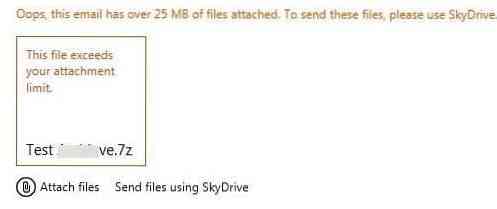
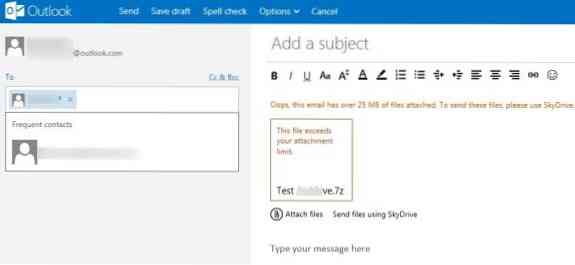
Det bästa är att du fortfarande kan skicka din enorma fil genom att ladda upp den SkyDrive. Man kan ladda upp filen till SkyDrive utan att lämna Outlook.com. Klicka bara Skicka filer med SkyDrive alternativ som visas strax under ditt filnamn för att börja ladda upp filen till SkyDrive.
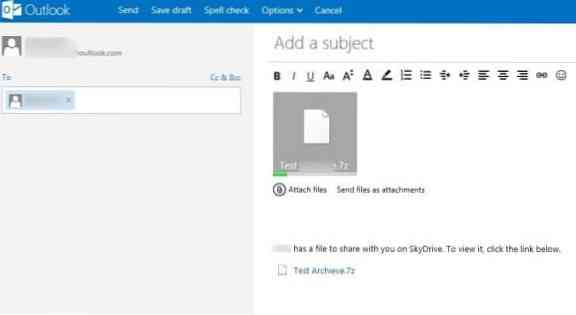
Du kan skicka bilagor upp till 300 MB med den här metoden. Beroende på din internethastighet och filstorlek kan uppladdningen ta minuter till timmar. Syn.com lägger automatiskt till "den här användaren (ditt användarnamn) har en fil för att dela dig på SkyDrive. För att se det, klicka på länken nedan ”i slutet av e-postmeddelandet.
När du är klar klickar du på knappen Skicka för att skicka e-postmeddelandet. Det är allt! Du är färdig!
 Phenquestions
Phenquestions


